怎么安装打印机驱动和添加打印机 笔记本电脑第一次怎么连接打印机
![]() admin2023-03-04【电脑技术】浏览:249
admin2023-03-04【电脑技术】浏览:249
计算机如何安装打印机?我努力学习这么多年了,没想到一踏入社会就被这台打印机搞糊涂了。打印机直接把数据线连接到计算机上可以吗?当然不是。让我们看看如何处理这样一个复杂的问题
计算机在当今社会起着极其重要的作用。它有强大的功能。它是各行各业不可缺少的,如数值计算、数据处理、聊天娱乐、绘图设计等。那么计算机如何安装打印机呢?接下来,我将向您介绍安装计算机打印机的详细步骤
1。首先将USB数据线连接到计算机和打印机,然后打开打印机电源
2。“搜索”控制面板在左下角的“搜索”框中,单击“搜索结果”将其打开
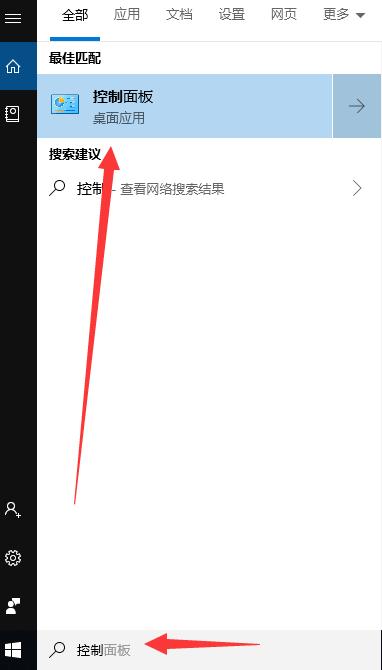
如何安装打印机计算机图表1
2。然后单击查看硬件和声音下的设备和打印机
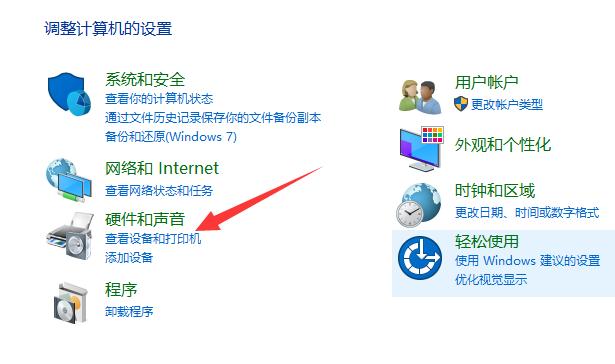
如何安装打印机计算机插图2
3。单击“添加打印机”,计算机将自动搜索打印机
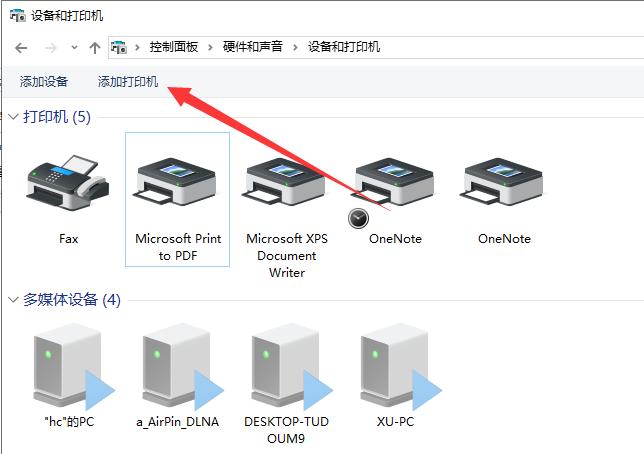
打印机计算机插图3
4。如果找不到,请单击下面我需要的打印机,它没有列出
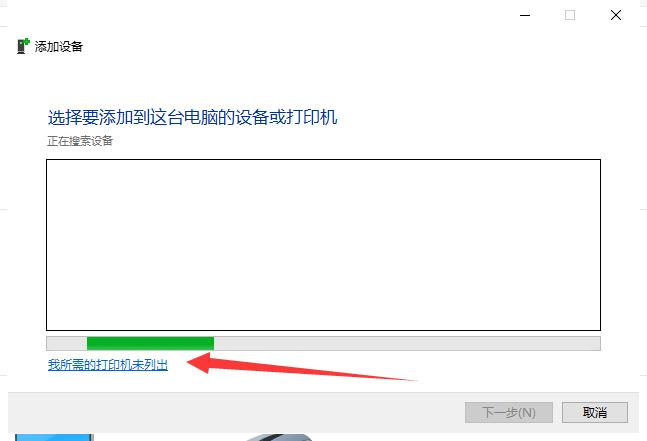
计算机图解4
5。在新窗口中选择手动添加本地打印机
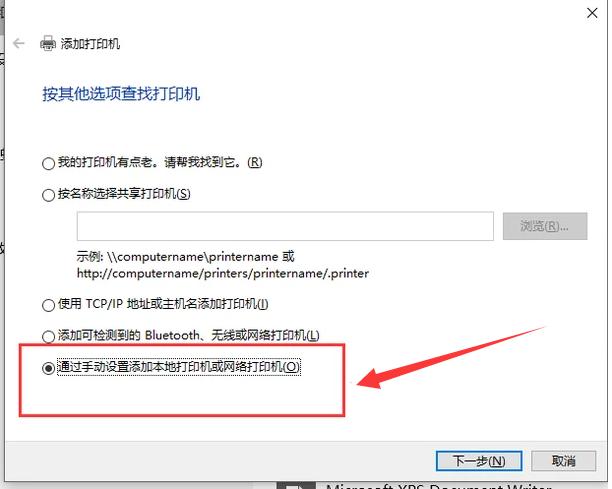
如何安装打印机计算机插图5
6。然后选择打印机端口,如一般说明所示
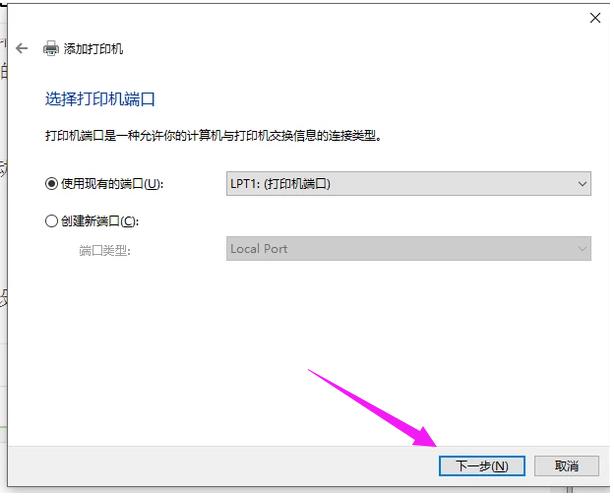
打印机计算机插图6
7。之后,安装打印机驱动程序。你可以从下面的列表中选择。您也可以直接用附带的CD安装打印机驱动程序
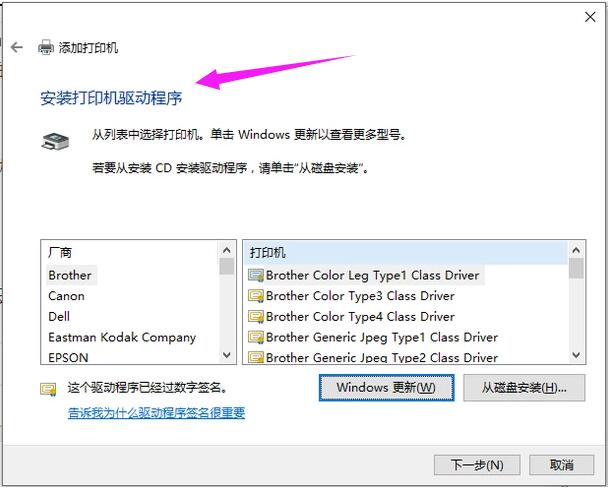
如何安装打印机计算机插图7
8。输入打印机的名称
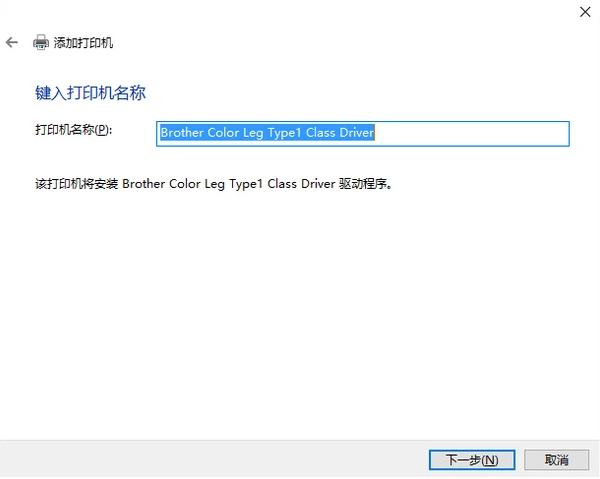
图8安装打印机计算机
9。根据需要设置共享打印机
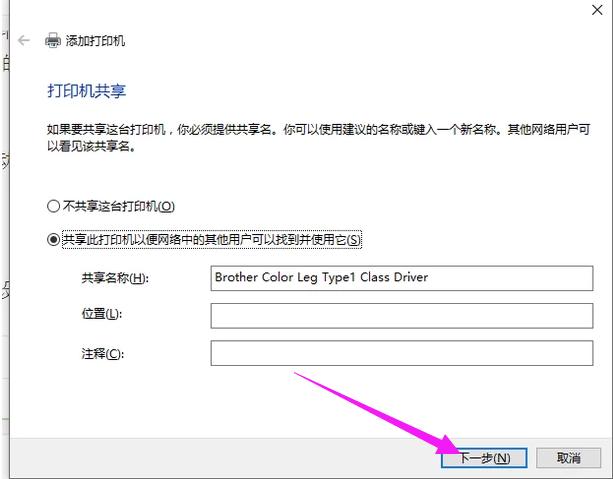
图9安装打印机计算机
10。添加成功。立即尝试打印
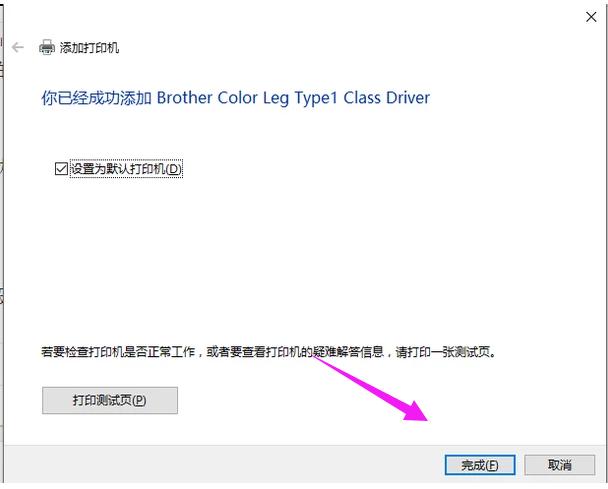
安装打印机计算机的图10
计算机就是这样安装打印机的。希望对你有帮助

热评文章
企业微信分屏老师能看到吗 企业微信切屏老师能看见吗
excel如何批量输入求和公式 excel批量输入求
罗技驱动win7能用吗 罗技鼠标支持win7系统吗
打印机驱动卸载干净教程 打印机驱动怎样卸载干净
显卡驱动更新小技巧,让你的电脑运行更稳定
手机系统声音不起眼,但很重要 手机系统声音有的,但